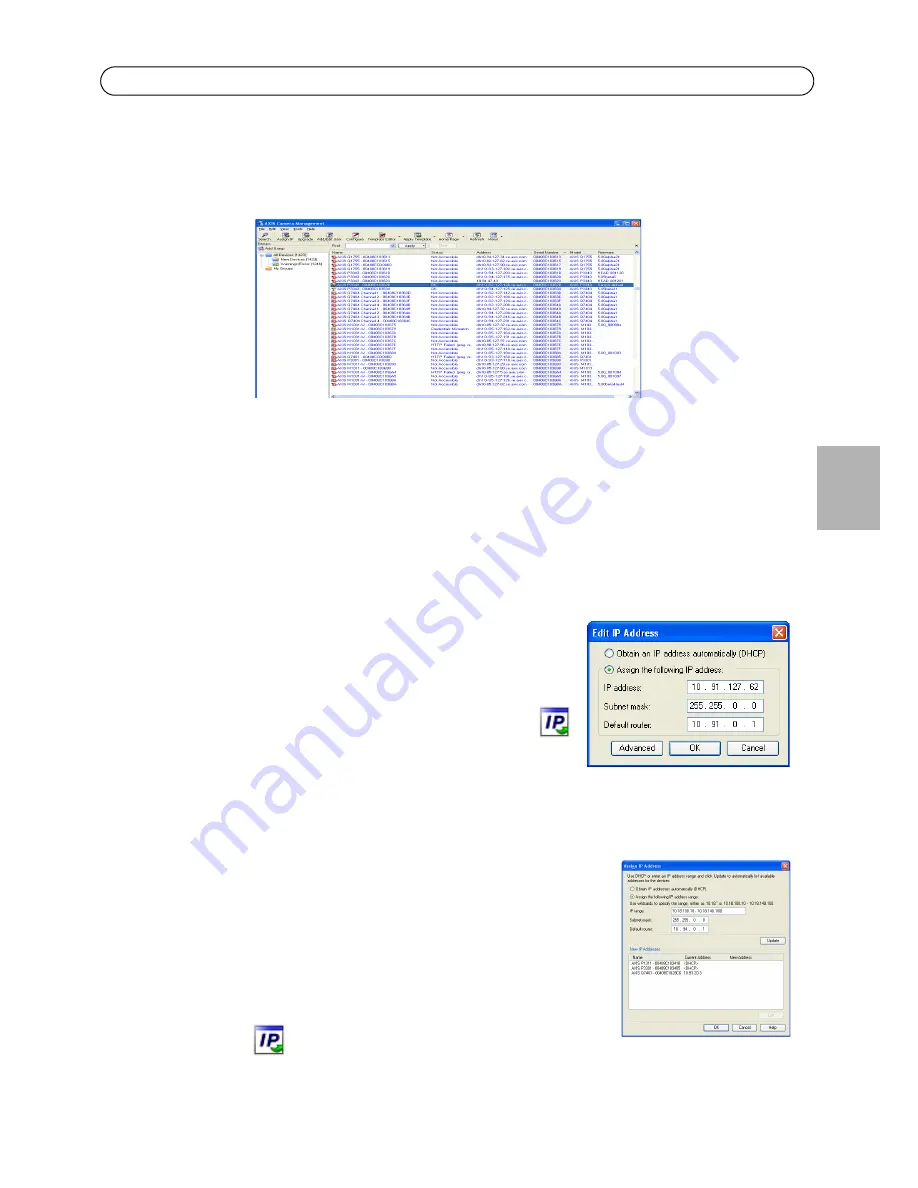
Série de caméras réseau AXIS P33/P33-V Guide d’installation
Page 31
FRAN
Ç
AI
S
AXIS Camera Management – Plusieurs caméras/grandes installations
AXIS Camera Management peut détecter automatiquement plusieurs périphériques Axis, afficher
l’état de connexion, gérer les mises à niveau du microprogramme et configurer les adresses IP.
Détection automatique
1. Vérifiez que la caméra réseau est bien connectée au réseau et qu’elle est sous tension.
2. Lancez AXIS Camera Management. Lorsque la caméra apparaît dans la fenêtre, cliquez sur le
lien avec le bouton droit de la souris et sélectionnez Live View Home Page (Page d’accueil –
Visualisation en temps réel).
3. Reportez-vous à la page 32 pour savoir comment configurer le mot de passe.
Attribution d'une adresse IP à un seul périphérique
1. Sélectionnez AXIS P3346/AXIS P3346-V/AXIS P3367-V/AXIS
P3384-V dans l'application AXIS Camera Management, puis
cliquez sur le bouton
Assign IP
(Attribuer une adresse IP).
2. Sélectionnez
Assign the following IP address
(Attribuer
l’adresse IP suivante) et saisissez l’adresse IP, le masque de
sous-réseau ainsi que le routeur par défaut que le périphérique utilisera.
3. Cliquez sur
OK
.
Attribution d’adresses IP à plusieurs périphériques
AXIS Camera Management accélère le processus d’attribution
d’adresses IP à plusieurs périphériques en suggérant des adresses IP
parmi une plage spécifiée.
1. Sélectionnez les périphériques à configurer (il peut s’agir de
plusieurs modèles), puis cliquez sur le bouton
Assign IP
(Attribuer
une adresse IP).
Summary of Contents for P3346-V
Page 22: ...Page 22 AXIS P33 P33 V Network Camera Series Installation Guide ...
Page 42: ......
Page 82: ......
Page 103: ......






























